CargaFCA - Substituição de Peças (De-Para): mudanças entre as edições
| Linha 38: | Linha 38: | ||
#** Obs; | #** Obs; | ||
# Botão [[Arquivo:Botao Atualizar 1.png|semmoldura|90x90px]]; | # Botão [[Arquivo:Botao Atualizar 1.png|semmoldura|90x90px]]; | ||
#* Ao clicar no botão, o sistema irá direcionar o usuário para o formulário abaixo | #* Ao clicar no botão, o sistema irá direcionar o usuário para o formulário abaixo; | ||
#* '''Atenção: Este botão só será habilitado após o usuário ter carregado as informações do arquivo (botão Abrir Arquivo);''' | |||
# Barra: Linhas; | # Barra: Linhas; | ||
#* O sistema irá exibir o progresso da leitura do arquivo através do percentual exibido na barra. | #* O sistema irá exibir o progresso da leitura do arquivo através do percentual exibido na barra. | ||
# Botão [[Arquivo:Botao Salvar Erros.png|semmoldura|85x85px]]; | # Botão [[Arquivo:Botao Salvar Erros.png|semmoldura|85x85px]]; | ||
#* Ao clicar no botão, o sistema irá direcionar o usuário para o formulário abaixo; | #* Ao clicar no botão, o sistema irá direcionar o usuário para o formulário abaixo; | ||
#* '''Atenção: Este botão só será habilitado após o usuário ter atuallizado as informações do arquivo (botão Atualizar);''' | |||
# Botão [[Arquivo:Botao sair 6.png|semmoldura|32x32px]]Sair; | # Botão [[Arquivo:Botao sair 6.png|semmoldura|32x32px]]Sair; | ||
#* Ao clicar no botão, o sistema irá encerrar o formulário, retornando para a tela anterior; | #* Ao clicar no botão, o sistema irá encerrar o formulário, retornando para a tela anterior; | ||
|} | |} | ||
---- | ---- | ||
| Linha 63: | Linha 62: | ||
Selecione uma das opções apresentadas. | Selecione uma das opções apresentadas. | ||
{| class="wikitable" | {| class="wikitable" | ||
|[[Arquivo:CargaFCa - Subst de Pecas - Form Subst de Pecas - Botao Abrir Arquivo - Tela Informativa.png|semmoldura|376x376px]] | |||
| | | | ||
|- | |||
|[[Arquivo:CargaFCa - Subst de Pecas - Form Subst de Pecas - Botao Abrir Arquivo - Form Abrir Arquivo.png|semmoldura|683x683px]] | |||
| | |||
|- | |||
|[[Arquivo:ImageCargaFCa - Subst de Pecas - Form Subst de Pecas - Botao Abrir Arquivo - Form Abrir Arquivo - Tela Informativa.png|semmoldura|376x376px]] | |||
| | | | ||
|- | |- | ||
Edição das 14h08min de 10 de junho de 2021
Voltar para Página Principal - Soluções NBS - Montadoras - FCA - CargaFCA - Carga Peças - Substituição de Peças (De-Para)
Objetivo
Nesta opção, o usuário irá efetuar a baixa dos arquivos de carga de peças.
Visão da Tela Principal
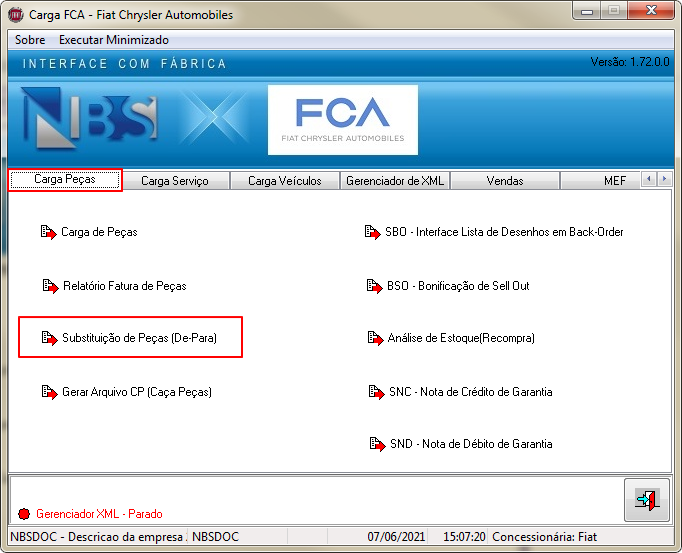
|
Ao clicar na opção, o sistema irá direcionar o usuário para o formulário abaixo. |
Substituição de Peças
Ao acessar a opção, o formulário exibido terá exibido as seguintes abas:
Lista dos Itens;
Botões:
O formulário exibirá os seguintes botões:
Carregar Peças
Ao clicar no botão: ![]() , o sistema irá exibir a tela informativa abaixo.
, o sistema irá exibir a tela informativa abaixo.
Selecione uma das opções apresentadas.

|
|

|
|

|
|
Atualizar
Ao clicar no botão: ![]() , o sistema irá exibir a tela informativa abaixo.
, o sistema irá exibir a tela informativa abaixo.
Salvar Erros
Ao clicar no botão: ![]() , o sistema irá exibir a tela informativa abaixo.
, o sistema irá exibir a tela informativa abaixo.
Sair
Ao clicar no botão: ![]() , o sistema irá encerrar o formulário, retornando para a tela anterior.
, o sistema irá encerrar o formulário, retornando para a tela anterior.
Clique no hiperlink para acessar o Gerar Arquivo CP (Caça Peças).
Voltar para Página Principal - Soluções NBS - Montadoras - FCA - CargaFCA - Carga Peças - Substituição de Peças (De-Para)

